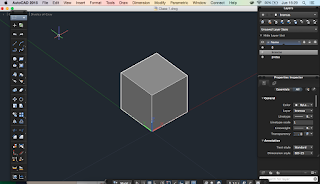Com o comando circle criamos um circulo no midpoint del triangulo criado previamente. Comando ucs 3p y clicamos no punto medio do segundo triangulo da base e no vertice que esta paralelo ao primer ponto, o tercer punto sera clicando @0,0,100. Fazemos o mesmo no otro triangulo y criamos o tetraedro.
Continuamos con la criação do octaedro:
Usamos o comando polygon eligiendo os pontos 0,0 e 1,0.
Comando ucs e alteramos o z para 0,0,100. Com o comando circle fazemos duas circunferências e depois com o comando 3dface fazemos os 3 triângulos. Com o comando arrawclassic rodamos as faces do quadrado 360º .
Continuamos con la criação do dodecaedro:
Com o comando polygon seleccionamos a opçao de 5p. Fazemos o polygono y o duplicamos .